Hogyan GPS bekapcsolása android telefon

Előnye, hogy számos ingyenes alkalmazás, amely támogatja a GPS navigáció. Sajnos, a minősége sok közülük gyenge.
Ez vezethet közvetlenül a lakóhely, a különböző audio-vizuális segédeszközöket.
Lehetőség van meghatározni a GPS Test alkalmazást, majd futtassa a globális helymeghatározó rendszer a készüléket.
Ha tudja, hogy a készüléken van, akkor lehet menni közvetlenül a felvétel.
Aki nem biztos benne, akkor töltse le az alkalmazást a Play Store, amely automatikusan felismeri a jelszint. A telepítés után, akkor megjelenik egy képernyő hasonló alább.
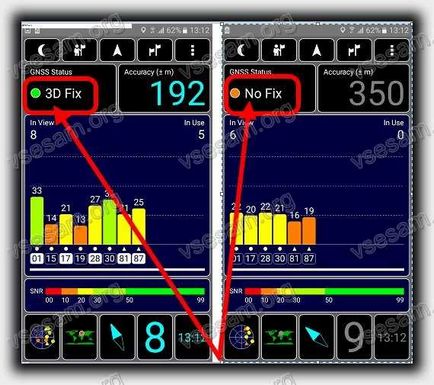
Ha az állapot mezőben a bal felső sarokban van egy ikon zöld, az azt jelenti, hogy a GPS be van kapcsolva. Ha az ikon piros, az ki van kapcsolva -, akkor azt szeretné, hogy tartalmazza a helyét.
Az alkalmazás automatikusan át, hogy a helymeghatározási lehetőség, ahol meg kell bekapcsolni a GPS (helymeghatározási információk). Felhívjuk figyelmét, hogy a helyét ez a menü készülékenként változhat és az operációs rendszer verziója.
Ha az alkalmazás nincs telepítve, nyissa meg a „Beállítások”, és menj a „Privacy and Security” részben.
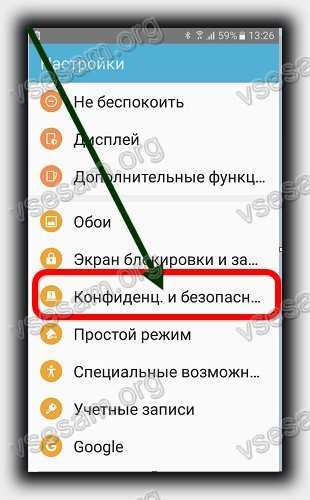
Ezután kattintson a lehetőséget „Geodata”.
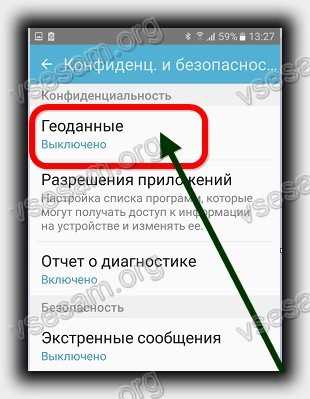

Hogyan GPS bekapcsolása a tabletta Android 4.4 és az Android 4.4.2.
Mi lenne navigációt, nyissa meg a „Beállítások”, menj a „My Location” és tesz egy pipa a megfelelő helyeken.
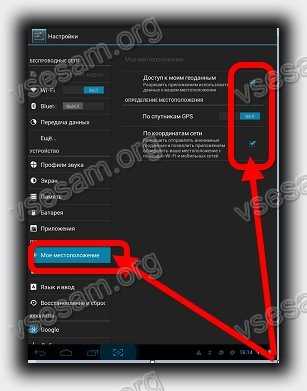
Majd jelentkezzen be az asztalon, menjen a „Menu” és kattintson a „Navigáció” ikont.
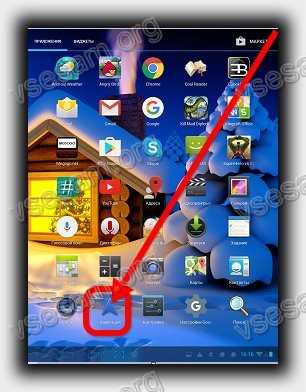
A Google Play Áruház sok programokat a GPS navigáció. Sajnos, a legtöbb közülük bármelyik igen korlátozott funkcionalitással, illetve megköveteli fizetés.
Azt javasoljuk - Navfree. Ez az ingyenes app kínál hangos navigációt. Akkor minden bizonnyal megpróbálja egy másik program - a következő lépések hasonlóak lennének, függetlenül az alkalmazás.
Nyissa meg az alkalmazást, kérjük, olvassa el a felhasználási feltételeket és elfogadom azokat. A következő zöld képernyő, kattintson a Tovább gombra.
Ezután válassza ki az országot a listából, és kattintson az „Import” letölteni térképekhez. Később lehet letölteni tovább.
Térképek fog sok megabájt, és letöltheti azokat mobilinternetes (pl 3G) nagyon költséges lehet. Ezért jobb, ha a wifi.
Térképek letöltése esetén eltarthat néhány percig attól függően, hogy az internetkapcsolat sebessége és a méret a kártyát. A letöltés után, akkor megjelenik egy zöld képernyő, csúsztassa el a bal oldalon, majd kattintson a „Kezdjük”
Az alkalmazás megjeleníti a térképen. Ahhoz, hogy menjen vissza, kattintson az ikonra a három vonal a jobb alsó sarokban.
Idővel meg fogja találni, hogy Navfree számos további lehetőség. Például az útvonal lehet változtatni sok. Felveheti megállási pontokat, válassza ki a túra és állítsa be a biztonsági módot.
Ha külföldre utazik, azt ajánlom, hogy töltse le a további térképeket frissíteni kell.
Navfree beállításokat is lehetővé teszi, hogy adja át a gyalogos üzemmód, mely során hasznos sétálni.
Hogyan lehet engedélyezni a GPS internet nélkül
Ha gps tart adatokat az antennákat. A pontosság és a minőség az ilyen navigációs nem tökéletes.
Sokkal jobb, ha az adatok megy közvetlenül a műholdak. Ezután a navigációs nélkül zajlik az interneten.
Annak ellenére, hogy az egyre növekvő infrastrukturális hazánkban, akkor is megtalálja a helyeken, ahol a vezeték nélküli internet-hozzáférés nem lehetséges, ezért nincs GPS navigátor lesz éppen időben, és nem csak a lefedettség nélküli területeken internet hálózat.
GPS navigációs szoftver, és egy rövid leírást
Ez minden. Sok szerencsét.